OPEL CORSA F 2020 Інструкція з експлуатації інформаційно-розважальної системи (in Ukrainian)
Manufacturer: OPEL, Model Year: 2020, Model line: CORSA F, Model: OPEL CORSA F 2020Pages: 117, PDF Size: 5.07 MB
Page 41 of 117
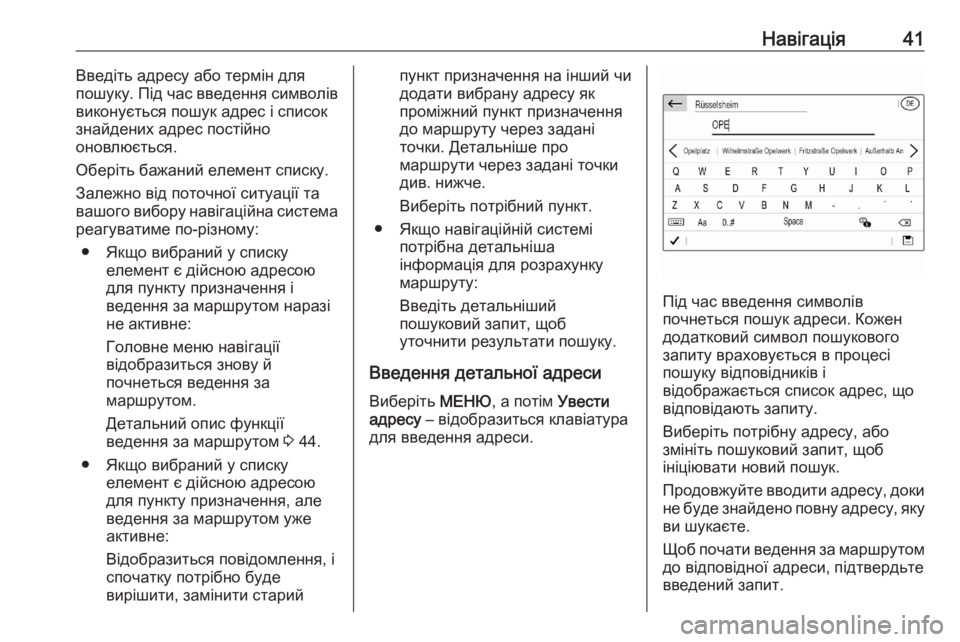
Навігація41Введіть адресу або термін для
пошуку. Під час введення символів
виконується пошук адрес і список
знайдених адрес постійно
оновлюється.
Оберіть бажаний елемент списку.
Залежно від поточної ситуації та
вашого вибору навігаційна система
реагуватиме по-різному:
● Якщо вибраний у списку елемент є дійсною адресою
для пункту призначення і
ведення за маршрутом наразі
не активне:
Головне меню навігації
відобразиться знову й
почнеться ведення за
маршрутом.
Детальний опис функції
ведення за маршрутом 3 44.
● Якщо вибраний у списку елемент є дійсною адресою
для пункту призначення, але
ведення за маршрутом уже
активне:
Відобразиться повідомлення, і
спочатку потрібно буде
вирішити, замінити старийпункт призначення на інший чи
додати вибрану адресу як
проміжний пункт призначення
до маршруту через задані
точки. Детальніше про
маршрути через задані точки
див. нижче.
Виберіть потрібний пункт.
● Якщо навігаційній системі потрібна детальніша
інформація для розрахунку маршруту:
Введіть детальніший
пошуковий запит, щоб
уточнити результати пошуку.
Введення детальної адреси
Виберіть МЕНЮ, а потім Увести
адресу – відобразиться клавіатура
для введення адреси.
Під час введення символів
почнеться пошук адреси. Кожен
додатковий символ пошукового
запиту враховується в процесі
пошуку відповідників і
відображається список адрес, що
відповідають запиту.
Виберіть потрібну адресу, або
змініть пошуковий запит, щоб
ініціювати новий пошук.
Продовжуйте вводити адресу, доки не буде знайдено повну адресу, яку
ви шукаєте.
Щоб почати ведення за маршрутом до відповідної адреси, підтвердьте
введений запит.
Page 42 of 117
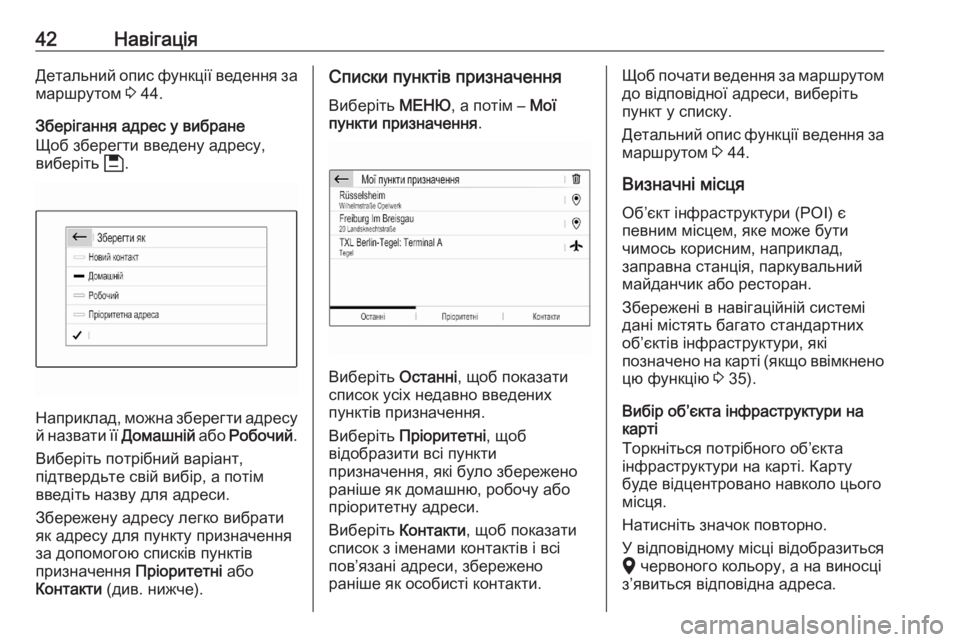
42НавігаціяДетальний опис функції ведення за
маршрутом 3 44.
Зберігання адрес у вибране
Щоб зберегти введену адресу,
виберіть 6.
Наприклад, можна зберегти адресу
й назвати її Домашній або Робочий .
Виберіть потрібний варіант,
підтвердьте свій вибір, а потім
введіть назву для адреси.
Збережену адресу легко вибрати
як адресу для пункту призначення за допомогою списків пунктів
призначення Пріоритетні або
Контакти (див. нижче).
Списки пунктів призначення
Виберіть МЕНЮ, а потім – Мої
пункти призначення .
Виберіть Останні, щоб показати
список усіх недавно введених
пунктів призначення.
Виберіть Пріоритетні , щоб
відобразити всі пункти
призначення, які було збережено
раніше як домашню, робочу або пріоритетну адреси.
Виберіть Контакти, щоб показати
список з іменами контактів і всі
пов’язані адреси, збережено
раніше як особисті контакти.
Щоб почати ведення за маршрутом до відповідної адреси, виберіть
пункт у списку.
Детальний опис функції ведення за
маршрутом 3 44.
Визначні місця Об’єкт інфраструктури (РОІ) є
певним місцем, яке може бути
чимось корисним, наприклад,
заправна станція, паркувальний
майданчик або ресторан.
Збережені в навігаційній системі
дані містять багато стандартних
об’єктів інфраструктури, які
позначено на карті (якщо ввімкнено
цю функцію 3 35).
Вибір об’єкта інфраструктури на
карті
Торкніться потрібного об’єкта
інфраструктури на карті. Карту
буде відцентровано навколо цього
місця.
Натисніть значок повторно.
У відповідному місці відобразиться
K червоного кольору, а на виносці
з’явиться відповідна адреса.
Page 43 of 117
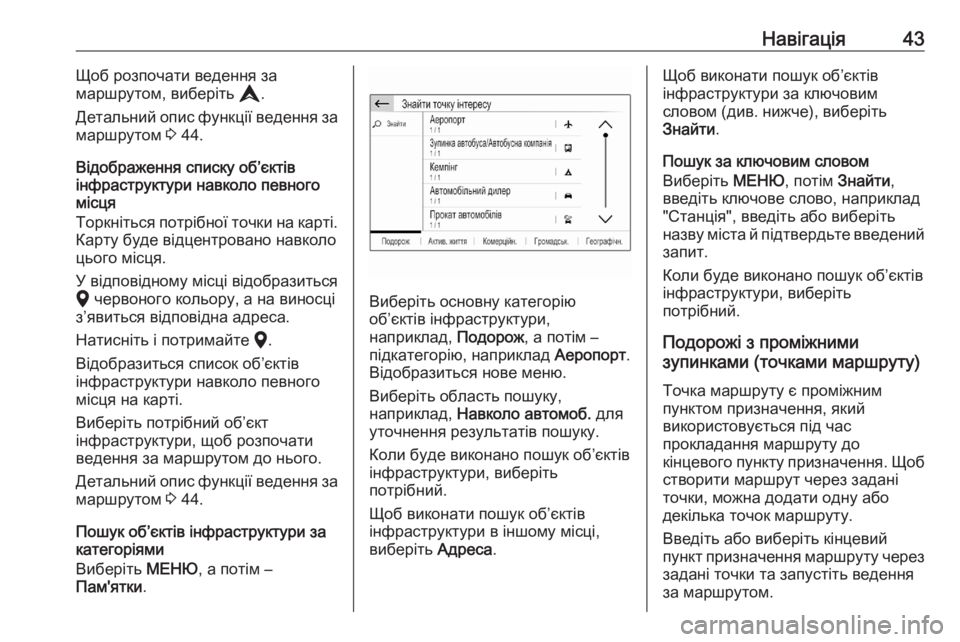
Навігація43Щоб розпочати ведення за
маршрутом, виберіть L.
Детальний опис функції ведення за
маршрутом 3 44.
Відображення списку об’єктів
інфраструктури навколо певного місця
Торкніться потрібної точки на карті.
Карту буде відцентровано навколо цього місця.
У відповідному місці відобразиться
K червоного кольору, а на виносці
з’явиться відповідна адреса.
Натисніть і потримайте K.
Відобразиться список об’єктів
інфраструктури навколо певного
місця на карті.
Виберіть потрібний об’єкт
інфраструктури, щоб розпочати
ведення за маршрутом до нього.
Детальний опис функції ведення за
маршрутом 3 44.
Пошук об’єктів інфраструктури за
категоріями
Виберіть МЕНЮ, а потім –
Пам'ятки .
Виберіть основну категорію
об’єктів інфраструктури,
наприклад, Подорож, а потім –
підкатегорію, наприклад Аеропорт.
Відобразиться нове меню.
Виберіть область пошуку,
наприклад, Навколо автомоб. для
уточнення результатів пошуку.
Коли буде виконано пошук об’єктів
інфраструктури, виберіть
потрібний.
Щоб виконати пошук об’єктів
інфраструктури в іншому місці,
виберіть Адреса.
Щоб виконати пошук об’єктів
інфраструктури за ключовим
словом (див. нижче), виберіть
Знайти .
Пошук за ключовим словом
Виберіть МЕНЮ, потім Знайти,
введіть ключове слово, наприклад
"Станція", введіть або виберіть
назву міста й підтвердьте введений запит.
Коли буде виконано пошук об’єктів інфраструктури, виберіть
потрібний.
Подорожі з проміжними
зупинками (точками маршруту)
Точка маршруту є проміжним
пунктом призначення, який
використовується під час
прокладання маршруту до
кінцевого пункту призначення. Щоб
створити маршрут через задані
точки, можна додати одну або
декілька точок маршруту.
Введіть або виберіть кінцевий
пункт призначення маршруту через задані точки та запустіть ведення
за маршрутом.
Page 44 of 117
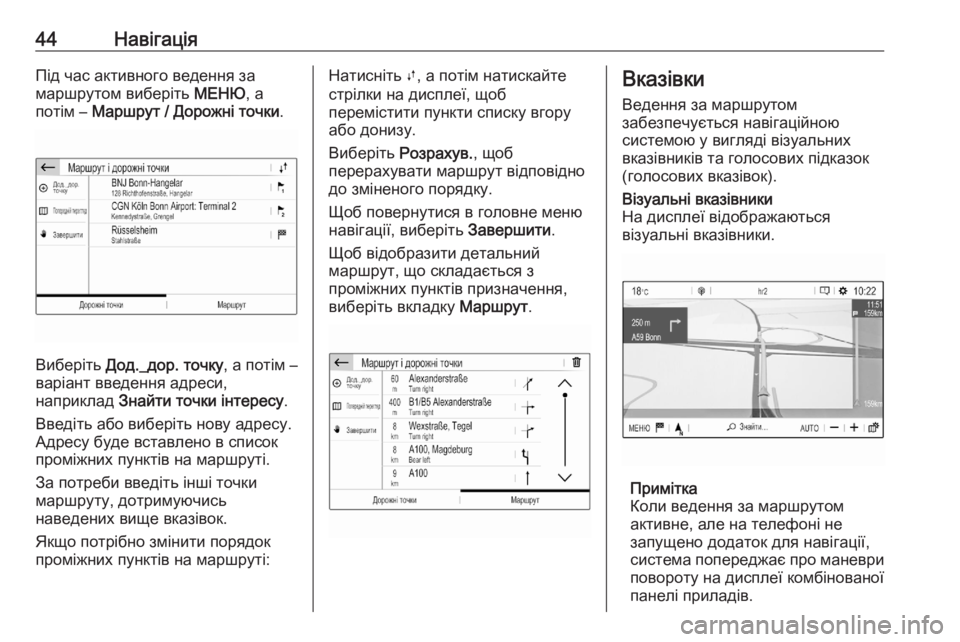
44НавігаціяПід час активного ведення за
маршрутом виберіть МЕНЮ, а
потім – Маршрут / Дорожні точки .
Виберіть Дод._дор. точку , а потім –
варіант введення адреси,
наприклад Знайти точки інтересу .
Введіть або виберіть нову адресу.
Адресу буде вставлено в список
проміжних пунктів на маршруті.
За потреби введіть інші точки
маршруту, дотримуючись
наведених вище вказівок.
Якщо потрібно змінити порядок проміжних пунктів на маршруті:
Натисніть Ú, а потім натискайте
стрілки на дисплеї, щоб
перемістити пункти списку вгору
або донизу.
Виберіть Розрахув. , щоб
перерахувати маршрут відповідно
до зміненого порядку.
Щоб повернутися в головне меню
навігації, виберіть Завершити.
Щоб відобразити детальний
маршрут, що складається з
проміжних пунктів призначення,
виберіть вкладку Маршрут.Вказівки
Ведення за маршрутом
забезпечується навігаційною
системою у вигляді візуальних
вказівників та голосових підказок
(голосових вказівок).Візуальні вказівники
На дисплеї відображаються
візуальні вказівники.
Примітка
Коли ведення за маршрутом
активне, але на телефоні не
запущено додаток для навігації,
система попереджає про маневри
повороту на дисплеї комбінованої
панелі приладів.
Page 45 of 117
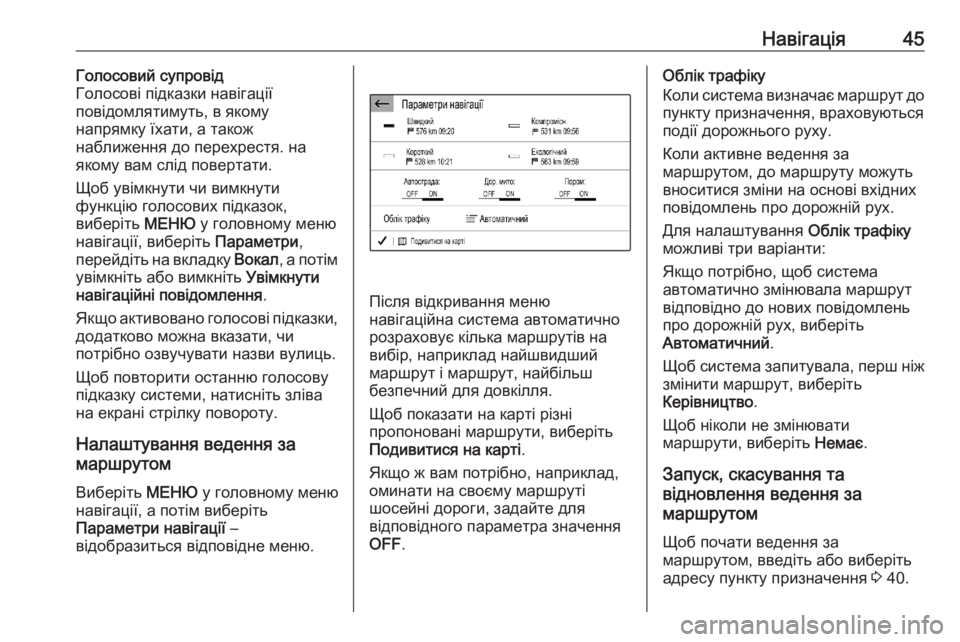
Навігація45Голосовий супровід
Голосові підказки навігації
повідомлятимуть, в якому
напрямку їхати, а також
наближення до перехрестя. на
якому вам слід повертати.
Щоб увімкнути чи вимкнути
функцію голосових підказок,
виберіть МЕНЮ у головному меню
навігації, виберіть Параметри,
перейдіть на вкладку Вокал, а потім
увімкніть або вимкніть Увімкнути
навігаційні повідомлення .
Якщо активовано голосові підказки,
додатково можна вказати, чи
потрібно озвучувати назви вулиць.
Щоб повторити останню голосову
підказку системи, натисніть зліва
на екрані стрілку повороту.
Налаштування ведення за
маршрутом
Виберіть МЕНЮ у головному меню
навігації, а потім виберіть
Параметри навігації –
відобразиться відповідне меню.
Після відкривання меню
навігаційна система автоматично
розраховує кілька маршрутів на
вибір, наприклад найшвидший
маршрут і маршрут, найбільш
безпечний для довкілля.
Щоб показати на карті різні
пропоновані маршрути, виберіть
Подивитися на карті .
Якщо ж вам потрібно, наприклад,
оминати на своєму маршруті
шосейні дороги, задайте для
відповідного параметра значення
OFF .
Облік трафіку
Коли система визначає маршрут до пункту призначення, враховуються
події дорожнього руху.
Коли активне ведення за
маршрутом, до маршруту можуть
вноситися зміни на основі вхідних
повідомлень про дорожній рух.
Для налаштування Облік трафіку
можливі три варіанти:
Якщо потрібно, щоб система
автоматично змінювала маршрут
відповідно до нових повідомлень
про дорожній рух, виберіть
Автоматичний .
Щоб система запитувала, перш ніж
змінити маршрут, виберіть
Керівництво .
Щоб ніколи не змінювати
маршрути, виберіть Немає.
Запуск, скасування та
відновлення ведення за
маршрутом
Щоб почати ведення за
маршрутом, введіть або виберіть
адресу пункту призначення 3 40.
Page 46 of 117
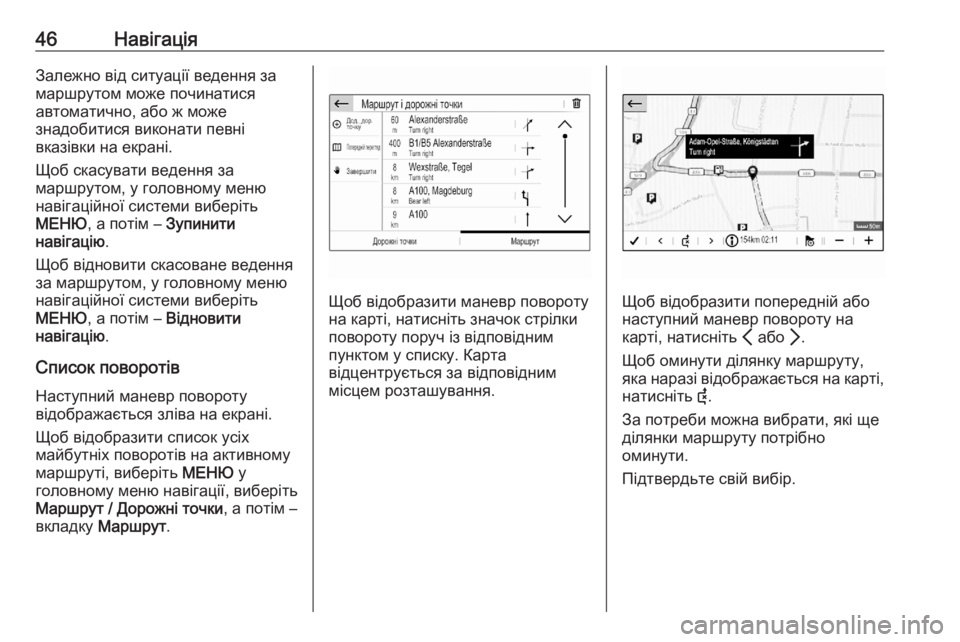
46НавігаціяЗалежно від ситуації ведення за
маршрутом може починатися
автоматично, або ж може
знадобитися виконати певні
вказівки на екрані.
Щоб скасувати ведення за
маршрутом, у головному меню
навігаційної системи виберіть
МЕНЮ , а потім – Зупинити
навігацію .
Щоб відновити скасоване ведення
за маршрутом, у головному меню
навігаційної системи виберіть
МЕНЮ , а потім – Відновити
навігацію .
Список поворотів Наступний маневр повороту
відображається зліва на екрані.
Щоб відобразити список усіх
майбутніх поворотів на активному
маршруті, виберіть МЕНЮ у
головному меню навігації, виберіть
Маршрут / Дорожні точки , а потім –
вкладку Маршрут .
Щоб відобразити маневр повороту
на карті, натисніть значок стрілки
повороту поруч із відповідним
пунктом у списку. Карта
відцентрується за відповідним
місцем розташування.Щоб відобразити попередній або наступний маневр повороту на
карті, натисніть P або Q.
Щоб оминути ділянку маршруту, яка наразі відображається на карті, натисніть 6.
За потреби можна вибрати, які ще
ділянки маршруту потрібно
оминути.
Підтвердьте свій вибір.
Page 47 of 117
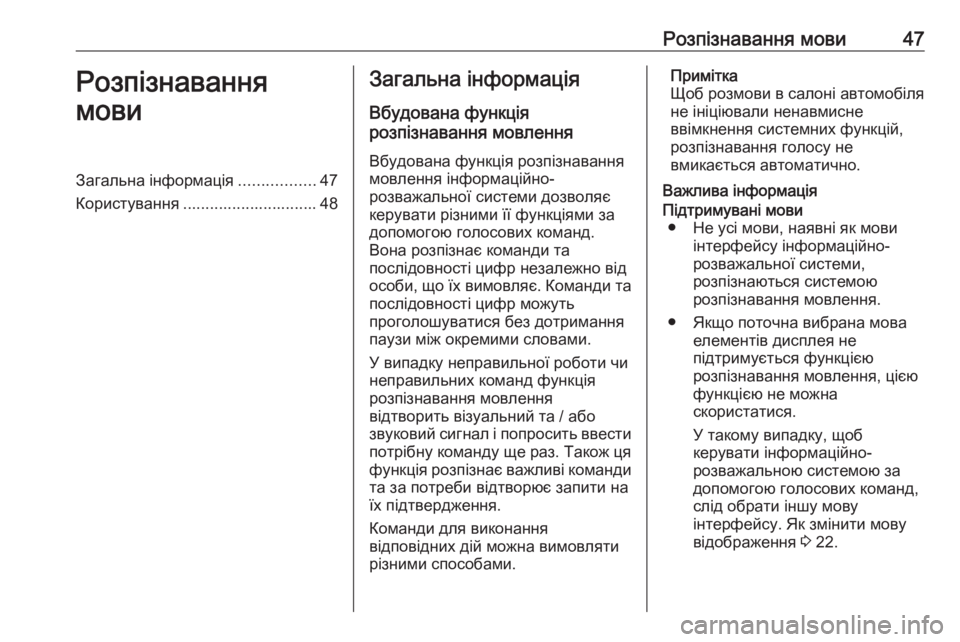
Розпізнавання мови47Розпізнавання
мовиЗагальна інформація .................47
Користування .............................. 48Загальна інформація
Вбудована функція
розпізнавання мовлення
Вбудована функція розпізнавання
мовлення інформаційно-
розважальної системи дозволяє
керувати різними її функціями за
допомогою голосових команд.
Вона розпізнає команди та
послідовності цифр незалежно від
особи, що їх вимовляє. Команди та
послідовності цифр можуть
проголошуватися без дотримання
паузи між окремими словами.
У випадку неправильної роботи чи
неправильних команд функція
розпізнавання мовлення
відтворить візуальний та / або
звуковий сигнал і попросить ввести потрібну команду ще раз. Також ця
функція розпізнає важливі команди та за потреби відтворює запити наїх підтвердження.
Команди для виконання
відповідних дій можна вимовляти
різними способами.Примітка
Щоб розмови в салоні автомобіля
не ініціювали ненавмисне
ввімкнення системних функцій,
розпізнавання голосу не
вмикається автоматично.
Важлива інформаціяПідтримувані мови ● Не усі мови, наявні як мови інтерфейсу інформаційно-
розважальної системи,
розпізнаються системою
розпізнавання мовлення.
● Якщо поточна вибрана мова елементів дисплея не
підтримується функцією
розпізнавання мовлення, цією
функцією не можна
скористатися.
У такому випадку, щоб
керувати інформаційно-
розважальною системою за
допомогою голосових команд,
слід обрати іншу мову
інтерфейсу. Як змінити мову
відображення 3 22.
Page 48 of 117
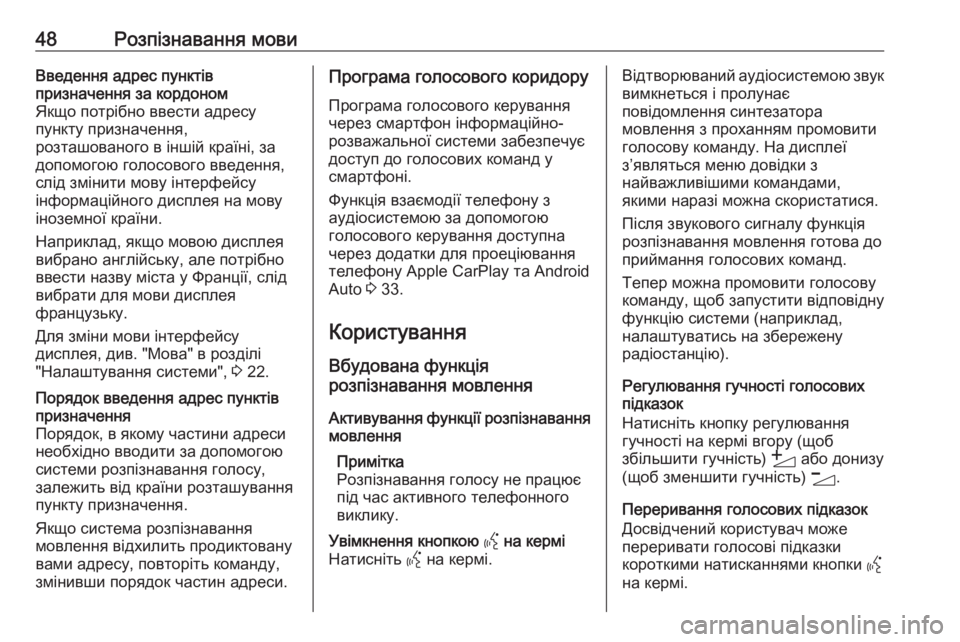
48Розпізнавання мовиВведення адрес пунктів
призначення за кордоном
Якщо потрібно ввести адресу
пункту призначення,
розташованого в іншій країні, за
допомогою голосового введення,
слід змінити мову інтерфейсу
інформаційного дисплея на мову
іноземної країни.
Наприклад, якщо мовою дисплея
вибрано англійську, але потрібно
ввести назву міста у Франції, слід
вибрати для мови дисплея
французьку.
Для зміни мови інтерфейсу
дисплея, див. "Мова" в розділі
"Налаштування системи", 3 22.Порядок введення адрес пунктів
призначення
Порядок, в якому частини адреси
необхідно вводити за допомогою
системи розпізнавання голосу, залежить від країни розташування
пункту призначення.
Якщо система розпізнавання
мовлення відхилить продиктовану
вами адресу, повторіть команду,
змінивши порядок частин адреси.Програма голосового коридору
Програма голосового керування
через смартфон інформаційно-
розважальної системи забезпечує
доступ до голосових команд у
смартфоні.
Функція взаємодії телефону з
аудіосистемою за допомогою
голосового керування доступна
через додатки для проеціювання
телефону Apple CarPlay та Android
Auto 3 33.
Користування
Вбудована функція
розпізнавання мовлення
Активування функції розпізнаваннямовлення
Примітка
Розпізнавання голосу не працює
під час активного телефонного
виклику.Увімкнення кнопкою Y на кермі
Натисніть Y на кермі.Відтворюваний аудіосистемою звук
вимкнеться і пролунає
повідомлення синтезатора
мовлення з проханням промовити
голосову команду. На дисплеї
з’являться меню довідки з
найважливішими командами,
якими наразі можна скористатися.
Після звукового сигналу функція
розпізнавання мовлення готова до
приймання голосових команд.
Тепер можна промовити голосову
команду, щоб запустити відповідну
функцію системи (наприклад,
налаштуватись на збережену
радіостанцію).
Регулювання гучності голосових
підказок
Натисніть кнопку регулювання
гучності на кермі вгору (щоб
збільшити гучність) Y або донизу
(щоб зменшити гучність) Z.
Переривання голосових підказок Досвідчений користувач може
переривати голосові підказки
короткими натисканнями кнопки Y
на кермі.
Page 49 of 117
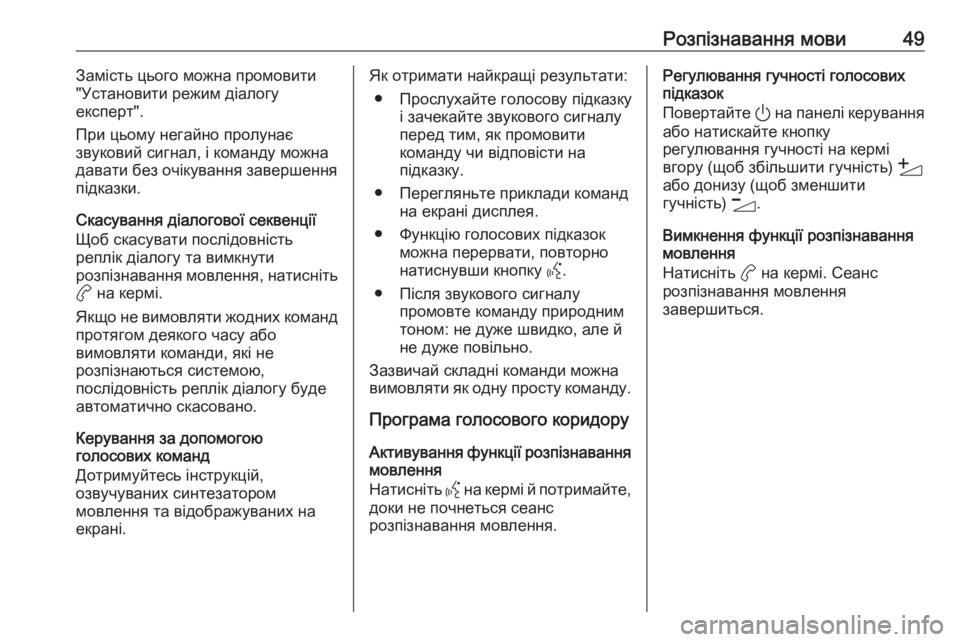
Розпізнавання мови49Замість цього можна промовити
"Установити режим діалогу
експерт".
При цьому негайно пролунає
звуковий сигнал, і команду можна давати без очікування завершення
підказки.
Скасування діалогової секвенції
Щоб скасувати послідовність
реплік діалогу та вимкнути
розпізнавання мовлення, натисніть
a на кермі.
Якщо не вимовляти жодних команд протягом деякого часу або
вимовляти команди, які не
розпізнаються системою,
послідовність реплік діалогу буде
автоматично скасовано.
Керування за допомогою
голосових команд
Дотримуйтесь інструкцій,
озвучуваних синтезатором
мовлення та відображуваних на
екрані.Як отримати найкращі результати:
● Прослухайте голосову підказку і зачекайте звукового сигналу
перед тим, як промовити
команду чи відповісти на
підказку.
● Перегляньте приклади команд на екрані дисплея.
● Функцію голосових підказок можна перервати, повторно
натиснувши кнопку Y.
● Після звукового сигналу промовте команду природним
тоном: не дуже швидко, але й не дуже повільно.
Зазвичай складні команди можна
вимовляти як одну просту команду.
Програма голосового коридору
Активування функції розпізнавання мовлення
Натисніть Y на кермі й потримайте,
доки не почнеться сеанс
розпізнавання мовлення.Регулювання гучності голосових
підказок
Повертайте ) на панелі керування
або натискайте кнопку
регулювання гучності на кермі
вгору (щоб збільшити гучність) Y
або донизу (щоб зменшити
гучність) Z.
Вимкнення функції розпізнавання
мовлення
Натисніть a на кермі. Сеанс
розпізнавання мовлення
завершиться.
Page 50 of 117
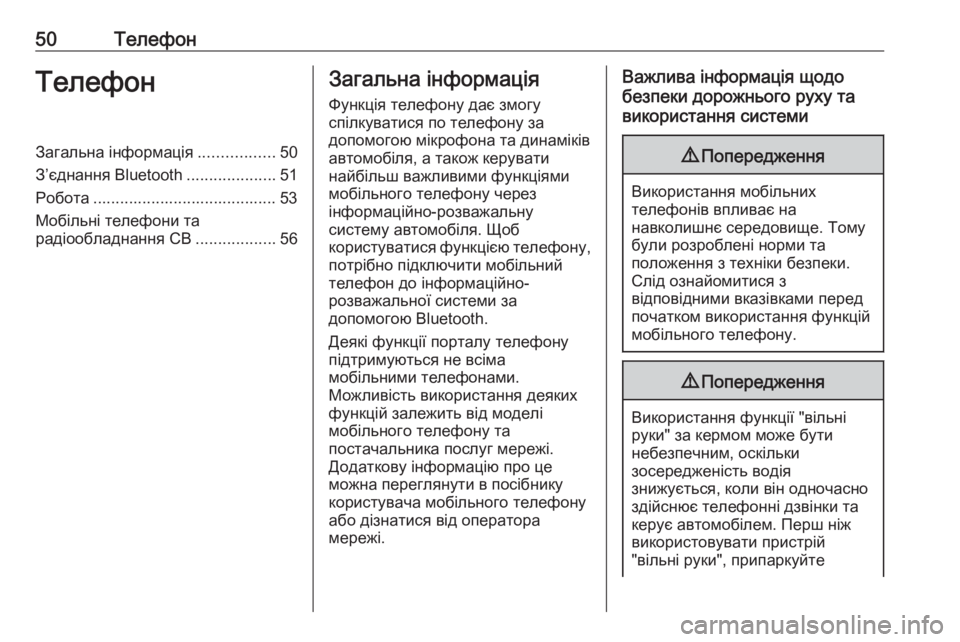
50ТелефонТелефонЗагальна інформація.................50
З’єднання Bluetooth ....................51
Робота ......................................... 53
Мобільні телефони та
радіообладнання CB ..................56Загальна інформація
Функція телефону дає змогу
спілкуватися по телефону за
допомогою мікрофона та динаміків
автомобіля, а також керувати
найбільш важливими функціями
мобільного телефону через
інформаційно-розважальну
систему автомобіля. Щоб
користуватися функцією телефону,
потрібно підключити мобільний
телефон до інформаційно-
розважальної системи за
допомогою Bluetooth.
Деякі функції порталу телефону
підтримуються не всіма
мобільними телефонами.
Можливість використання деяких
функцій залежить від моделі
мобільного телефону та
постачальника послуг мережі.
Додаткову інформацію про це
можна переглянути в посібнику
користувача мобільного телефону
або дізнатися від оператора
мережі.Важлива інформація щодо
безпеки дорожнього руху та
використання системи9 Попередження
Використання мобільних
телефонів впливає на
навколишнє середовище. Тому
були розроблені норми та
положення з техніки безпеки.
Слід ознайомитися з
відповідними вказівками перед
початком використання функцій
мобільного телефону.
9 Попередження
Використання функції "вільні
руки" за кермом може бути
небезпечним, оскільки
зосередженість водія
знижується, коли він одночасно
здійснює телефонні дзвінки та
керує автомобілем. Перш ніж
використовувати пристрій
"вільні руки", припаркуйте